Editor Wix: receber feedback sobre o site
4分
Cada site na sua conta Wix tem um link individual que você pode compartilhar com outras pessoas para receber feedback antes de publicar. Aqueles para quem você envia o link podem ver a versão salva mais recentemente do seu site e deixar comentários e críticas para ajudar você a criar o melhor site possível.
この記事については、こちらをご覧ください:
Compartilhar seu site para obter feedback
Envie o link para os comentaristas escolhidos para começar a receber ideias e respostas valiosas em seu site.
Para compartilhar o link:
- Acesse o painel de controle do seu site.
- Clique em Ações do site no canto superior direito.
- Clique em Feedback.
- Insira o nome ou endereço de email de cada pessoa de quem você deseja receber feedback.
- (Opcional) Insira a mensagem que seus colegas veem quando recebem o convite.
- Clique em Enviar.
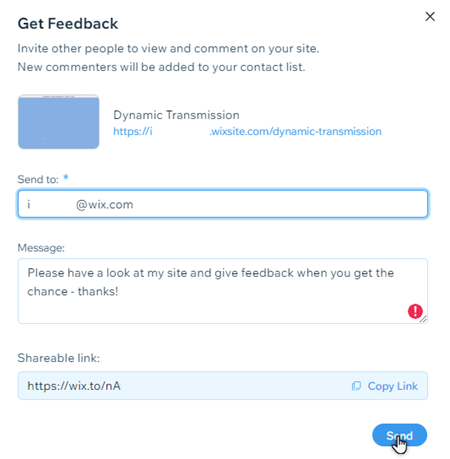
ディカ
Você também pode clicar em Copiar link ao lado de Link compartilhável e enviá-lo para quem você deseja receber feedback.
Adicionar comentários a um site
Quando os destinatários abrem o link, eles podem visualizar e deixar comentários em áreas específicas do seu site. Existem duas maneiras de os comentaristas acessarem seu site: pelo email ou colando o link diretamente no navegador.
重要だ:
Não é possível adicionar comentários a partir de um navegador mobile.
Para adicionar comentários a um site:
- Escolha como deseja abrir o app Feedback:
- No email: clique em Ver site no email de convite intitulado: "Você foi convidado para dar feedback no site [nome do site]"
- Com o link compartilhável: cole o URL de Feedback no seu navegador.
- Navegue pelo site para revisá-lo.
- Clique em + Adicionar comentários no canto superior direito.
- Clique no ícone Comentário
 e arraste-o para a área relevante.
e arraste-o para a área relevante. - Insira seu nome no campo Seu nome.
- (Opcional) Insira seu endereço de email para que você possa receber notificações quando o proprietário do site ou colaborador responder.
- Insira seu comentário no campo Insira seu comentário.
- Clique em Post.
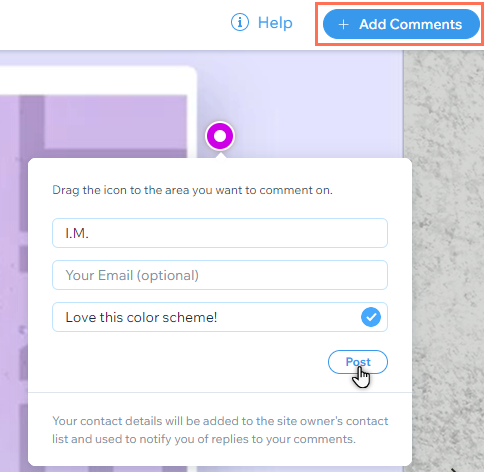
ディカ
Clique em Visualização no mobile na parte superior para visualizar e adicionar comentários à versão mobile do site.
Revisar comentários
Quaisquer comentários que seus visitantes deixam acionam um alerta no seu Editor, bem como uma notificação por email. Acesse o feedback para ver, responder e resolver comentários que foram deixados em seu site.
Para revisar comentários:
- Escolha como deseja abrir o app Feedback:
- No email de notificação:
- Abra o email intitulado "Você recebeu feedback sobre o site [nome do site]"
- Clique no link Ver feedback.
- Do Editor:
- Clique em Site na parte superior.
- Selecione Feedback.
- Clique em Ver comentários.
- No email de notificação:
- Revise os comentários no painel à direita.
- Clique em Mostrar comentário ao lado do comentário relevante para ver sua localização.
- Escolha o que você quer fazer com o comentário:
- Responder: insira sua resposta no campo e clique em Responder para enviá-la.
- Solucionar: passe o mouse sobre o comentário e clique em Solucionar.
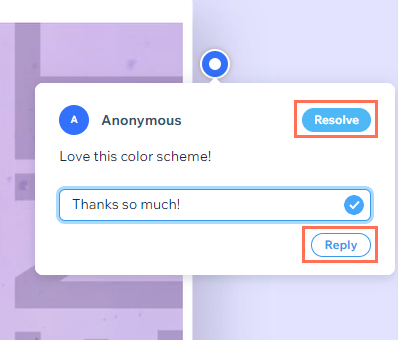
Você sabia?
- Você pode filtrar os comentários por status (aberto/resolvido) no painel.
- Clique em Visualização no mobile/Visualização no desktop na parte superior do aplicativo para alternar entre comentários para desktop ou mobile.
よくある質問
Por quanto tempo o URL compartilhável é válido?
As páginas privadas são visíveis?
Os colaboradores do site podem usar esse recurso?
Os comentaristas precisam estar conectados ao Wix para adicionar comentários?
この記事は役に立ちましたか?
|